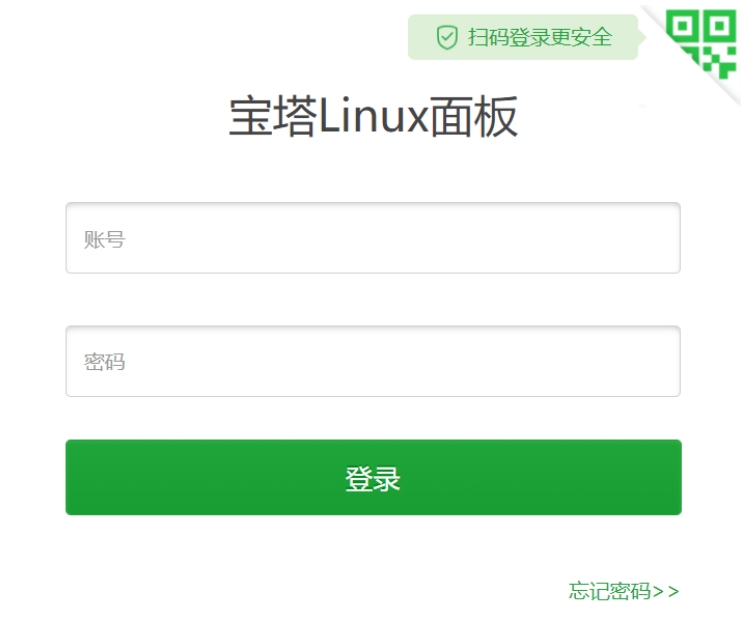在Oracle数据库中,查询执行计划是理解SQL语句如何被执行、如何优化查询性能的重要工具。本文将详细介绍查看Oracle查询执行计划的几种方法和操作步骤。
一、使用EXPLAIN PLAN语句
EXPLAIN PLAN是Oracle提供的一个强大工具,用于生成SQL语句的执行计划。具体操作步骤如下:
-
生成执行计划:在SQL语句前加上EXPLAIN PLAN FOR,然后执行该语句。例如:
EXPLAIN PLAN FOR SELECT * FROM employees WHERE employee_id=100; -
查看执行计划:使用
SELECT * FROM TABLE(DBMS_XPLAN.DISPLAY);语句来显示执行计划。这将展示SQL语句的执行步骤、操作类型、用到的索引等信息。
二、使用AUTOTRACE功能
AUTOTRACE是Oracle提供的另一个查看执行计划的方法,它可以在SQL语句执行后自动显示执行计划和统计信息。
-
启用AUTOTRACE:在SQLPlus或SQL Developer等工具中,执行SQL语句前启用AUTOTRACE功能。例如,在SQLPlus中可以使用
SET AUTOTRACE ON命令。 -
查看执行计划:执行SQL语句后,Oracle会自动显示执行计划和统计信息。你也可以使用
SET AUTOTRACE TRACEONLY只显示执行计划和统计信息而不显示查询结果。
三、使用DBMS_XPLAN.DISPLAY_CURSOR查看真实执行计划
为了查看已执行的SQL语句的实际执行计划,可以使用DBMS_XPLAN.DISPLAY_CURSOR包。
-
执行SQL语句:首先执行你想要查看执行计划的SQL语句。
-
找到SQL_ID:通过查询
v$sql视图找到执行的SQL语句的SQL_ID。例如:SELECT sql_id, child_number FROM v$sql WHERE sql_text LIKE '%your_sql_text%'; -
查看真实执行计划:使用
SELECT * FROM TABLE(DBMS_XPLAN.DISPLAY_CURSOR('sql_id', child_number, 'ALLSTATS LAST'));语句来显示真实执行计划。
四、使用SQL Developer图形界面
Oracle SQL Developer提供了一个友好的图形界面来查看执行计划。只需打开SQL Developer并连接到数据库,输入并执行SQL语句,在结果窗口中选择“Execution Plan”选项卡即可查看执行计划。
总结

以上是查看Oracle查询执行计划的几种方法和操作步骤。通过使用这些工具和方法,你可以深入了解SQL语句的执行过程,从而优化查询性能,提高数据库的运行效率。重点内容:无论使用哪种方法,都需要确保你拥有足够的数据库权限,并且理解执行计划中的各个部分,以便做出正确的优化决策。







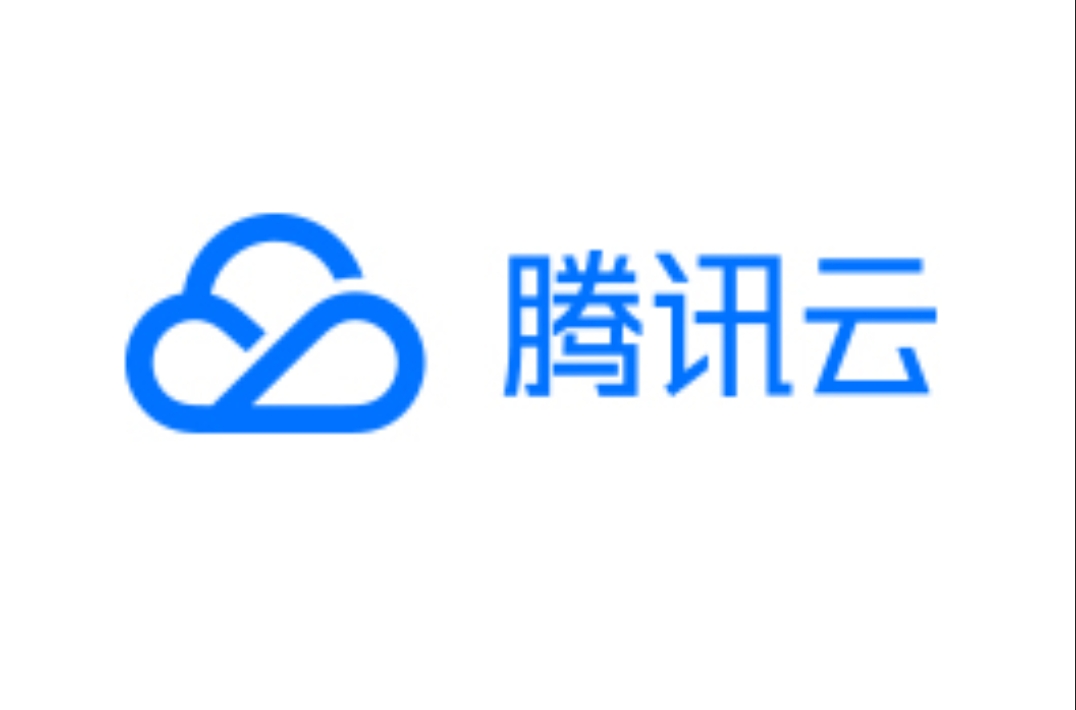




![[Oracle存储过程是什么?怎样创建存储过程?] [Oracle存储过程是什么?怎样创建存储过程?]](https://img.doczz.cn/storage/20240325/e548695d777e2405d21c38f98d05027f.png)